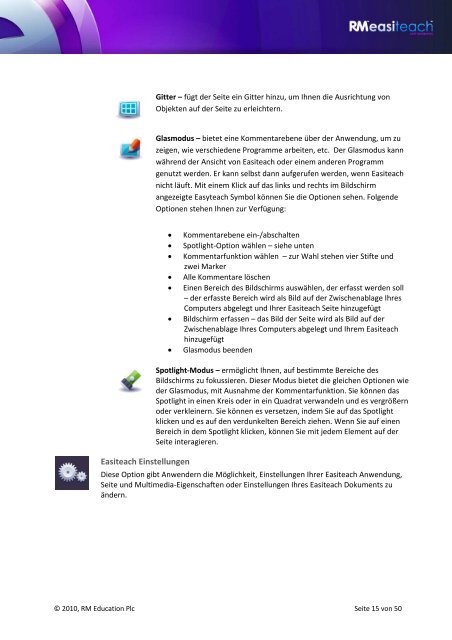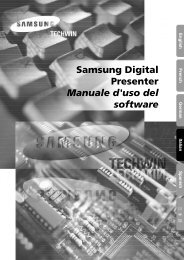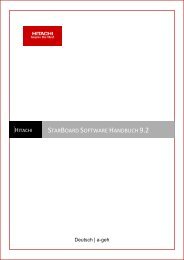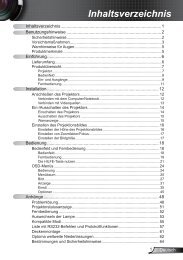Sie wollen auch ein ePaper? Erhöhen Sie die Reichweite Ihrer Titel.
YUMPU macht aus Druck-PDFs automatisch weboptimierte ePaper, die Google liebt.
Gitter – fügt der Seite ein Gitter hinzu, um Ihnen die Ausrichtung von<br />
Objekten auf der Seite zu erleichtern.<br />
Glasmodus – bietet eine Kommentarebene über der Anwendung, um zu<br />
zeigen, wie verschiedene Programme arbeiten, etc. Der Glasmodus kann<br />
während der Ansicht von Easiteach oder einem anderen Programm<br />
genutzt werden. Er kann selbst dann aufgerufen werden, wenn Easiteach<br />
nicht läuft. Mit einem Klick auf das links und rechts im Bildschirm<br />
angezeigte Easyteach Symbol können Sie die Optionen sehen. Folgende<br />
Optionen stehen Ihnen zur Verfügung:<br />
• Kommentarebene ein‐/abschalten<br />
• Spotlight‐Option wählen – siehe unten<br />
• Kommentarfunktion wählen – zur Wahl stehen vier Stifte und<br />
zwei Marker<br />
• Alle Kommentare löschen<br />
• Einen Bereich des Bildschirms auswählen, der erfasst werden soll<br />
– der erfasste Bereich wird als Bild auf der Zwischenablage Ihres<br />
Computers abgelegt und Ihrer Easiteach Seite hinzugefügt<br />
• Bildschirm erfassen – das Bild der Seite wird als Bild auf der<br />
Zwischenablage Ihres Computers abgelegt und Ihrem Easiteach<br />
hinzugefügt<br />
• Glasmodus beenden<br />
Spotlight‐Modus – ermöglicht Ihnen, auf bestimmte Bereiche des<br />
Bildschirms zu fokussieren. Dieser Modus bietet die gleichen Optionen wie<br />
der Glasmodus, mit Ausnahme der Kommentarfunktion. Sie können das<br />
Spotlight in einen Kreis oder in ein Quadrat verwandeln und es vergrößern<br />
oder verkleinern. Sie können es versetzen, indem Sie auf das Spotlight<br />
klicken und es auf den verdunkelten Bereich ziehen. Wenn Sie auf einen<br />
Bereich in dem Spotlight klicken, können Sie mit jedem Element auf der<br />
Seite interagieren.<br />
Easiteach Einstellungen<br />
Diese Option gibt Anwendern die Möglichkeit, Einstellungen Ihrer Easiteach Anwendung,<br />
Seite und Multimedia‐Eigenschaften oder Einstellungen Ihres Easiteach Dokuments zu<br />
ändern.<br />
© 2010, RM Education Plc Seite 15 von 50